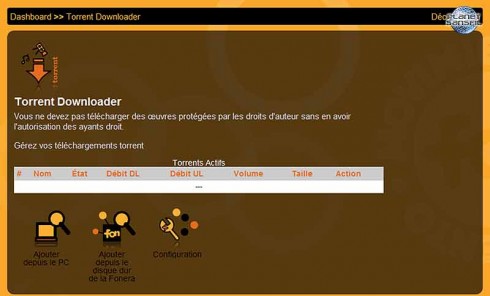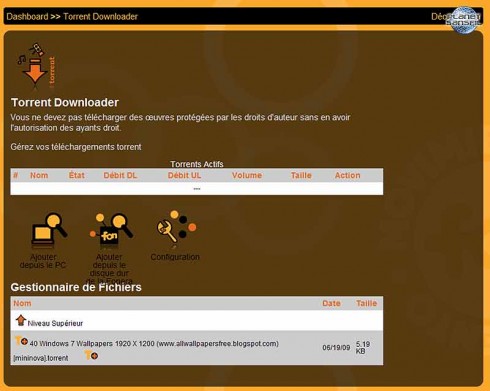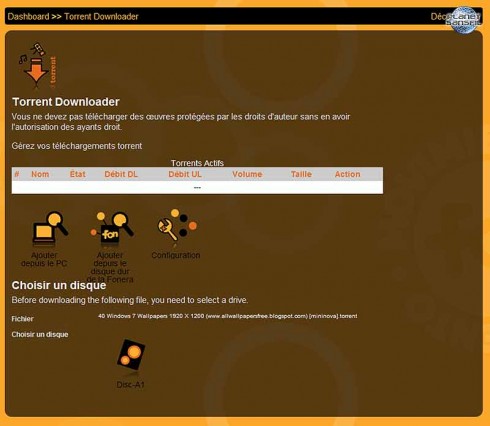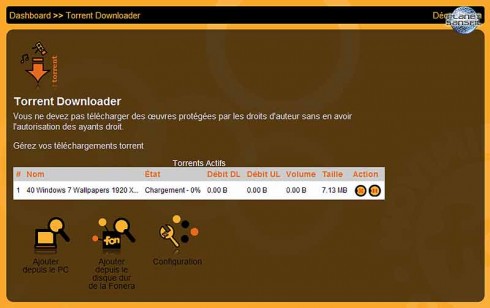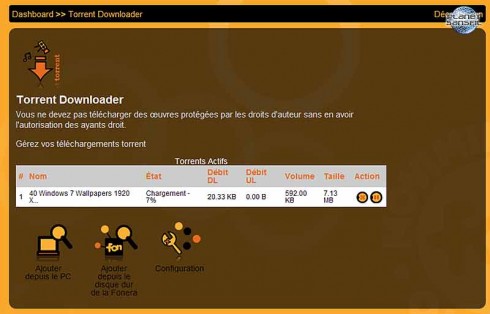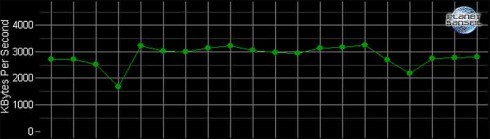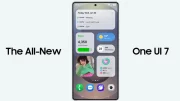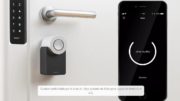| Nous obtiendrons donc la fenêtre ci-dessous :
Ajout de torrent. Nous allons ici choisir ajouter depuis le disque dur de la Fonera, car le fichier torrent se trouve sur la clé USB dans le dossier torrent. Localisation du fichier torrent. Nous retrouvons donc notre fichier placé précédemment. Nous cliquons donc sur le symbole « T+ » afin d’ajouter le torrent, la Fonera nous demande ensuite de localiser ou le fichier devra être enregistré. Nous choisissons la clé USB. Destination du téléchargement. Le téléchargement débute dès que ceci est fait. Téléchargement en cours. Il ne reste plus qu’à attendre nous pouvons voir l’avancement du téléchargement en nous rendant sur cette même page. Avancement du téléchargement. On regrettera qu’il faille se connecter à la Fonera pour ajouter des liens, voir l’avancement du téléchargement… Nous aurions aimé une petite application tierce qui communique l’état des téléchargements ainsi que la possibilité de gérer ceux-ci. Concernant les téléchargements depuis MegaUpload et RapidShare, il faudra posséder un compte premium sur ces deux services afin de pour pouvoir bénéficier de l’automatisation des téléchargements à partir de ces services. Test performance : Nous avons utilisé le logiciel NetStress sur les deux SSID de la Fonera. Voici les résultats du test effectué avec 1, 5 et 10 m de distance entre le serveur et le client. Le serveur se trouvant à 30cm de la Fonera Réseau privé (SSID : MyPlace) Distance de 1m sur le même niveau : Débit moyen 2850 KB/s |